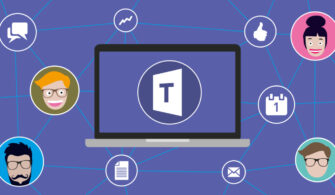Beşinci ve son bölümde Azure Portal üzerinde son konfigürasyonu gerçekleştireceğiz. Önceki yazılarımda ilk 6 adımı tamamlamıştık şimdi son 3 adımı hayata geçirelim.
- Azure ve lokal ortam arasında güvenli iletişimin sağlanmasında rol oynayacak olan sertifikanın oluşturulması
- Azure üzerine sertifikanın yüklenmesi
- SCVMM ve Azure bağlantısı sağlanırken ihtiyaç duyulacak sertifika ve Vault Key’in oluşturulması
- SCVVMM üzerine kurulumun yapılıp Azure tanımlamasının gerçekleşmesi
- Azure üzerinde “uygun” Storage Account oluşturulması
- Hyper-V Server’lar üzerine gerekli agent’ın kurulması
- Azure Portal üzerinde Protection grupların tanımlanması
- Network ayarlarının ve dönüşümlerinin beirlenmesi
- Sanal makineler için Replikasyon’un başlatılması
Kendi sunucularımız üzerindeki tüm adımları tamamladık. Bundan sonraki işlemler Portal üzerinde devam edecek. Öncelikli yapmamız gereken Protection kısmında bazı ayarlar olmalıdır.

Resim-1
Bu sayfada daha önceden oluşturulmuş bazı bileşenler ile genel yapının ayarlarına bakacağız.
Hedef olarak tabiki Azure’u seçiyoruz. Hatırlarsanız önceki adımlarda Geo-Redundant olmayan Storage Account seçilemiyor demiştik. İşte ben de tam böyle bir hata yapmışım ki zamanında kendinden oluşan bir Storage Account kaldı geriye seçmek için. Heyecanla bitirmeyi ümit ettiğim içn yeni bir Storage Account oluşturmak ile uğraşmadım. Fakat sonradan da fark ettim ki burada yapılan ayarlar değiştirilemiyor. Yani bir ayar değişikliği isterseniz silip tekrar konfigüre etmeniz gerekiyor.
Ekranın devamı da var tabiki ancak bu görüntüdeki son ayar ise Replike edilen dataların nasıl saklanacağı: Şifrelenip saklanması bence önemli ve gerekli. Bizim için artı bir iş yükü ve maliyet getirmediği için bu ekranda seçip devam edebiliriz.

Resim-2
En kritik olduğunu düşündüğüm ayarlar ise sayfanın alt tarafında kalıyor. Ne sıklık ile kopya alınacak ilk karşımıza çıkan ayarımız. Bir tahmin edin kaç seçeneğimiz var:
- 30 saniye (çok yüksek bant genişliği ve hızlı bir internet bağlantınız var ise öneririm)
- 5 dakika (kritik iş yükleri için öneririm)
- 15 dakika (ille de replikasyonu olsun ama çok da elzem data barındırmıyor yada çok sık güncellenmiyor dediğiniz sunucular için önerebilirim)
Size uygun olanı seçtiğinizde bir sonraki adım ise bu alınan kopyaların kaç saat geriye doğru saklanacağını soruyor. Kısaca şöyle özetleyebiliriz. 5 dk’da bir alınan kopyalar ile geriye dönük 24 saatlik kopya tutabilirsiniz. Recover etmek istediğinizde örneğin 8 saat öncenin kopyasını açabilirsiniz. (Sistemlerde oluşan hatalara karşı koruma sağlayabilir)
Uyumlu uygulamalar var ise Application-consistent snapshot ile de SQL gibi VSS desteği olan uygulamaların snaphostlarının oluşmasını ve aktarılmasını bu snapshotların kaç saat sıklığında alınacağını belirleyebilirsiniz.
Son seçenek ise gün içinde yaptığınız ayarları gece başlaması için zamanlamanıza yarayan ufak bir erteleme sistemi gibi. Sadece ilk kopyanın ne zaman başlayacağını seçebiliyorsunuz. Unutmayın ki ilk kopyalama tüm sanal makinenin taşınması anlamına geliyor ve çok uzun sürebilir.
Save edip devam ettiğinizde bu kısmı da tamamlamış oluyoruz
Bir sonraki aşamada ise local network’lerin Azure üzerinde hangi network ile eşleşeceği bilgisini sisteme belirtmekte.

Resim-3
Buradaki amacımız aslında gayet açık: Bir disaster anında Azure üzerinde hizmet vermeye başlayacak sunucular hangi Azure Network’u içerisinde yer alacak? Unutmadan tekrar hatırlatayım: Replika olacak sanal sunucular için static ip ayarlaması sorun yaşatmaktadır. Bana sorarsanız rezervasyonlarını tanımlayarak DHCP’den IP almasını sağlamak en sorunsuz çözüm olacaktır.
Map seçeneği ile local network ile Azure network’umuzu eşliyoruz.
Vee geldik son adıma: Sanal makineler için replikasyonun başlatılması
Çoğu menü kendini belli ediyor rahat bulunuyor ama yine de son adımda heyecandan sayfalar karışmasın diye yolu da belirtelim:
Portal üzerinde Recovery Services>Azure Recovery (kendi verdiğiniz isim) >Protected Items > Azure (kendi verdiğiniz isim) sekmelerine tıklayarak açılan ekranda alt menüden Add Virtual Machines diyebilirsiniz.

Resim-4
İşlemin durumunu ise Recovery Services > Azure Recovery (kendi verdiğiniz isim) >Jobs altından görebilirsiniz.

Resim-5
Beşinci bölümün özeti:
Son ayarlamaları da yaptıktan sonra nihayet sanal makinelerimiz replike olmaya başladı. Jobs sekmesi altından da tüm işlemleri raporlayabildik. Çok zormuş gibi düşünülse de aslında hızlı adımlar ile işlemleri tamamladık. Son adımları her sanal makinemiz için tekrarlayarak tüm yapımızı koruma altına alabiliriz. Mutlu son ise aşağıdaki gibi oluyor:

Resim-6
Güzel ve bilgilendirici bir içerik ile Azure tarafında yeni gelen bir özelliği adım adım sizlere anlatmış oldum. Umarım başta bu senaryolar olmak üzere Azure üzerinde neler yapabileceğinizi keşfetmek için siz de bir tura çıkmak istersiniz.
Arzu ederseniz ücretsiz bir Azure deneme hesabı alabilir ve hemen kurulumlara başlayabilirsiniz. Arzu ederseniz Microsoft Türkiye ile yada yetkili iş ortakları ile iletişime geçip sizlere özel bir demonun düzenlenmesini sağlayabilirsiniz.
Azure Deneme Hesabı Almak İçin:
http://Azure.Microsoft.com/en-us/pricing/free-trial/ adresini ziyaret edebilirsiniz.
Başta Recovery Services olmak üzere Azure hakkında tüm sorularınızı aşağıdaki yorum alanından yada mail yolu ile iletebilirsiniz.
Bu konuyla ilgili sorularınızı alt kısımda bulunan yorumlar alanını kullanarak sorabilirsiniz.
Referanslar